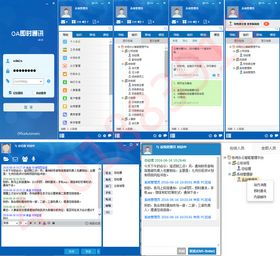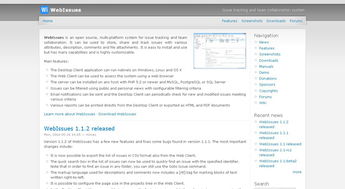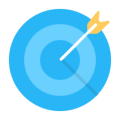iso系统安装,轻松掌握Windows系统安装步骤
时间:2024-11-24 来源:网络 人气:
ISO系统安装教程:轻松掌握Windows系统安装步骤
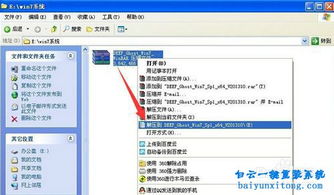
一、准备工作
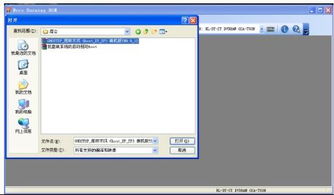
在开始安装之前,我们需要做好以下准备工作:
下载Windows系统ISO镜像文件。
准备一个至少8GB的U盘或USB闪存盘。
确保电脑能够从U盘启动。
备份重要数据,以防安装过程中数据丢失。
二、制作启动U盘

以下是制作启动U盘的详细步骤:
将U盘插入电脑,并打开U盘启动盘制作工具。
选择U盘作为启动盘制作目标。
选择ISO镜像文件,点击“写入”按钮开始制作。
等待制作完成,制作过程中请不要拔出U盘。
三、设置BIOS启动顺序
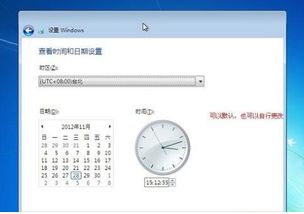
在制作好启动U盘后,我们需要进入BIOS设置,将U盘设置为第一启动项。
重启电脑,在启动过程中按下BIOS设置键(通常是F2、F10或DEL键)。
进入BIOS设置界面,找到“Boot”或“Boot Options”选项。
将U盘设置为第一启动项,保存设置并退出BIOS。
四、启动电脑并安装Windows系统

完成BIOS设置后,电脑将自动从U盘启动,进入Windows安装界面。
选择语言、时间和键盘布局,点击“下一步”。
选择“我接受许可条款”,点击“下一步”。
选择安装类型,这里我们选择“自定义:仅安装Windows(高级)”。
选择要安装Windows的分区,点击“下一步”。
等待Windows系统安装完成,重启电脑。
五、完成安装并设置系统

电脑重启后,进入Windows系统,进行以下设置:
设置用户账户和密码。
选择网络和区域设置。
选择是否启用Windows更新。
完成以上设置后,Windows系统安装完成。
相关推荐
教程资讯
教程资讯排行